Obwohl Opera nicht der am häufigsten verwendete und berühmte Browser ist, ist er dennoch robust und auf vielen Geräten kompatibel. Kürzlich wurde Opera zum Snap Store hinzugefügt, und jetzt können Sie es mit dem Snap-Paket auf allen Linux-Distributionen installieren. Snaps sind Softwarepakete, die sich selbst aktualisieren und sicherer auszuführen sind, und jetzt hat die Aufnahme von Opera in den Snap-Store es den Linux-Benutzern ermöglicht, von der einfachen Installation, den automatischen Updates und den Sicherheitsfunktionen zu profitieren, die Snap bietet. Viele Linux-Distributionen unterstützen Opera Snaps, darunter Ubuntu, Fedora, Debian, Linux Mint, OpenSUSE und viele mehr.
Einige der Funktionen des Opera-Browsers sind wie folgt:
- Batterieschoner
- Datensynchronisierung
- Kostenloses und unbegrenztes VPN
- Eingebauter Werbeblocker
- Bandbreitenschoner mit Opera Turbo
- Kompatibilität mit Chrome-Erweiterungen
In diesem Artikel erfahren Sie, wie Sie Opera in Ubuntu im Handumdrehen starten. Auf Ubuntu 18.04 und 19.04 TS ist Snap vorinstalliert. Wenn Sie jedoch eine ältere Version von Ubuntu verwenden oder Snap versehentlich entfernt haben, müssen Sie es zuerst installieren.
Wir werden Ubuntu 18.04 LTS verwenden, um das in diesem Artikel erwähnte Verfahren zu beschreiben. Beginnen wir nun mit dem Verfahren.
Installieren von Snap
Um Snap zu installieren, starten Sie das Terminal, indem Sie Strg+Alt+T drücken und führen Sie dann den folgenden Befehl darin aus:
$ sudo apt install snapd
Wenn Sie nach dem Passwort gefragt werden, geben Sie sudo password ein.
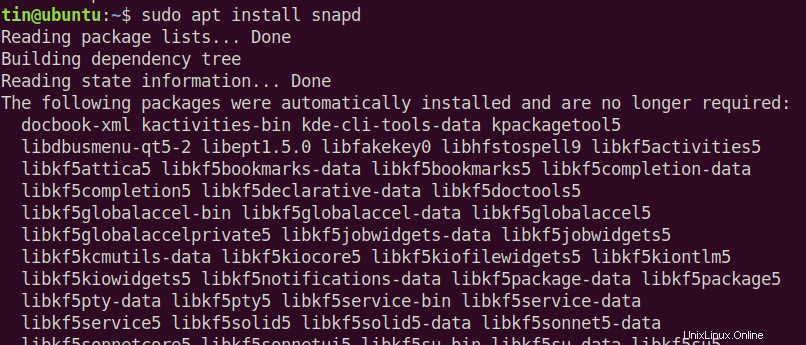
Warten Sie eine Weile, bis die Installation abgeschlossen ist.
Opera-Browser über Snap installieren
Jetzt installieren wir Opera Browser, indem wir den folgenden Befehl im Terminal ausführen:
$ snap install opera

Wenn die Installation abgeschlossen ist, sehen Sie den folgenden Bildschirm. Aus den Ergebnissen können Sie auch die Version von Opera sehen, die installiert ist.

Um den neu installierten Opera-Browser zu starten, geben Sie opera ein im Terminal und drücken Sie die Eingabetaste. Alternativ können Sie den Opera-Browser auch über das Startmenü starten.
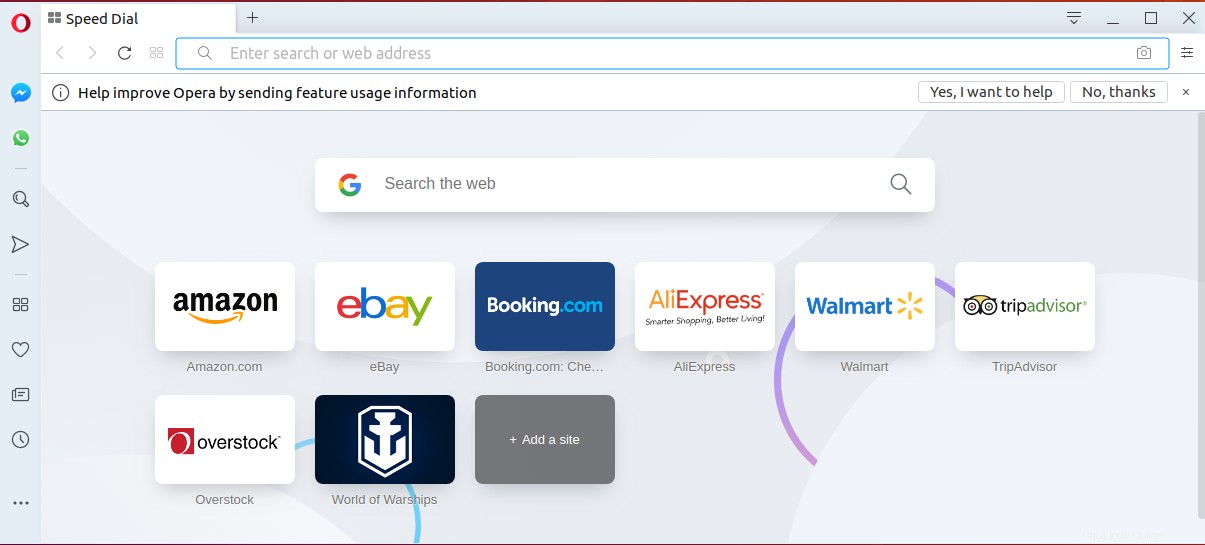
Das war also der kurze Überblick darüber, wie der Opera-Browser für Ubuntu-Benutzer im Handumdrehen gestartet werden kann. Jetzt können Sie den sicheren und immer aktuellen Opera-Browser genießen.